hatomとhentryが何故か続出・・・
その時のSearch Consoleの構造化データーは下記画像の通りでした。
1.hatom(マークアップ: microformats.org)
Search Consoleの構造化データをクリックするとたくさんauthorがありませんとされてました。
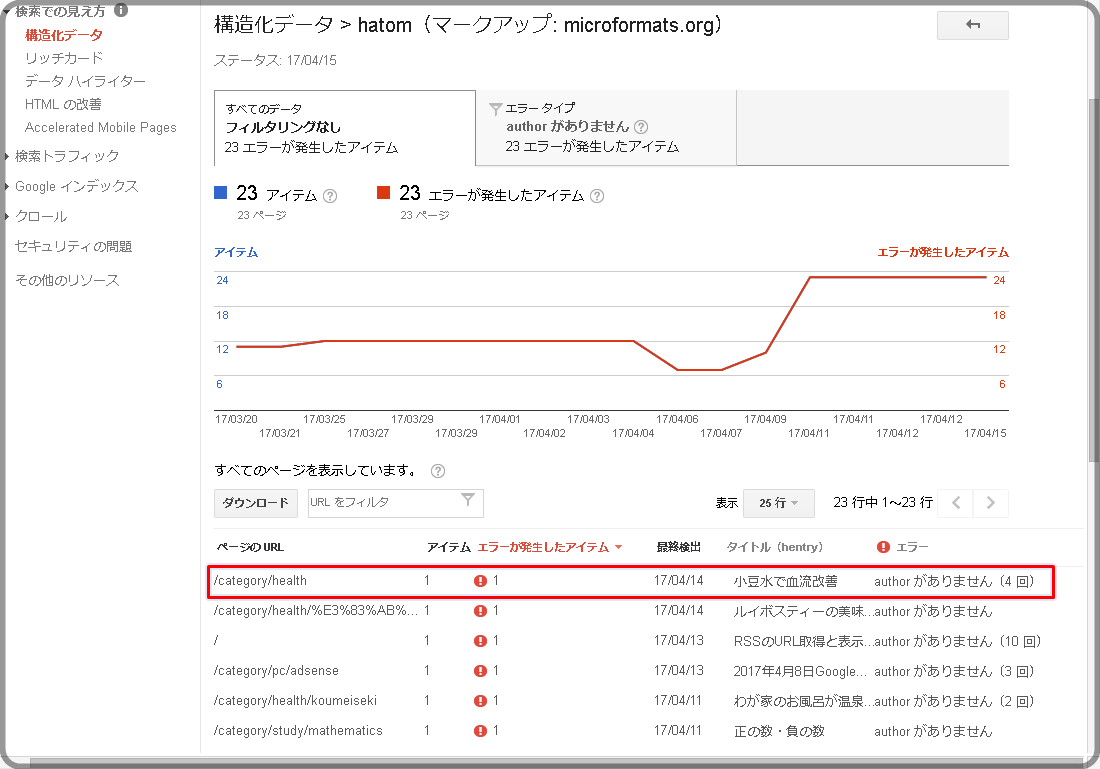
エラーが出ているところをクリックし「ライブデーターをテスト」をおすと↓
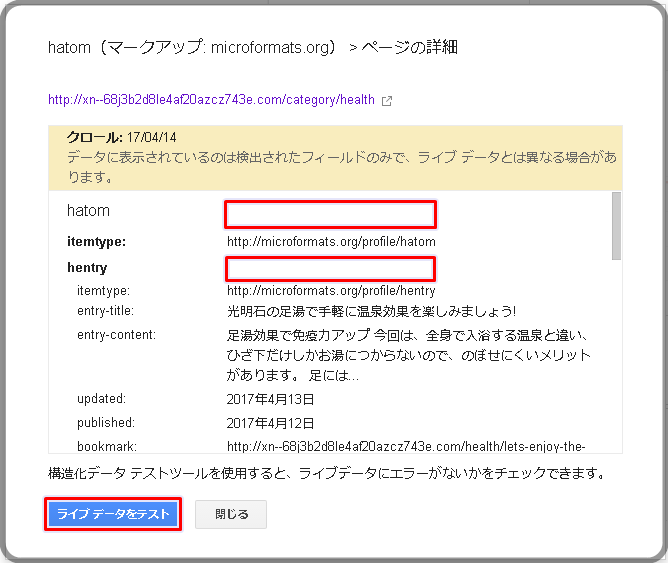
構造化データーが出てきます↓
hatomの警告とエラーは表示されませんがhentryの部分が空白表示になってます。
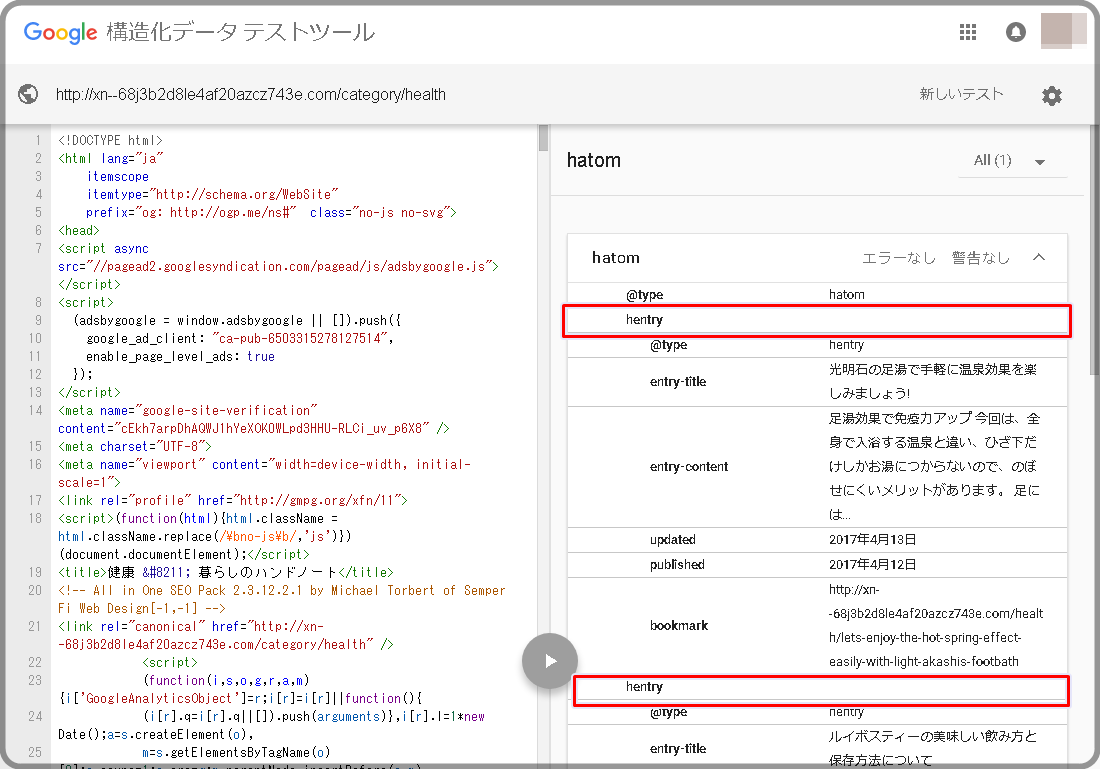
1-1.hentryエラーの修正方法
私は、WordPress Twenty Seventeenのテーマを使用していて、子テーマを使っているのですが、子テーマのスタイリストシート(style.css)に
Template: twentyseventeen
Theme Name: twentyseventeen-child
*/
と記途していました。
これを下記のようにカスタマイズするとhatomのエラーはなくなりました。
/* Theme Name: twentyseventeen-child Theme URI: http://テーマのURL/ Description: twentyseventeen Child Theme Author: 子テーマの作者名 Author URI: http;//←テーマ作者のサイト Template: twentyseventeen Version: 1.1 License: GNU General Public License v2 or later License URI: http://www.gnu.org/licenses/gpl-2.0.html Tags: one-column, two-columns, right-sidebar, flexible-header, accessibility-ready, custom-colors, custom-header, custom-menu, custom-logo, editor-style, featured-images, footer-widgets, post-formats, rtl-language-support, sticky-post, theme-options, threaded-comments, translation-ready This theme, like WordPress, is licensed under the GPL. Use it to make something cool, have fun, and share what you've learned with others. Text Domain: twentyseventeen-child */
修正後の構造化データは↓
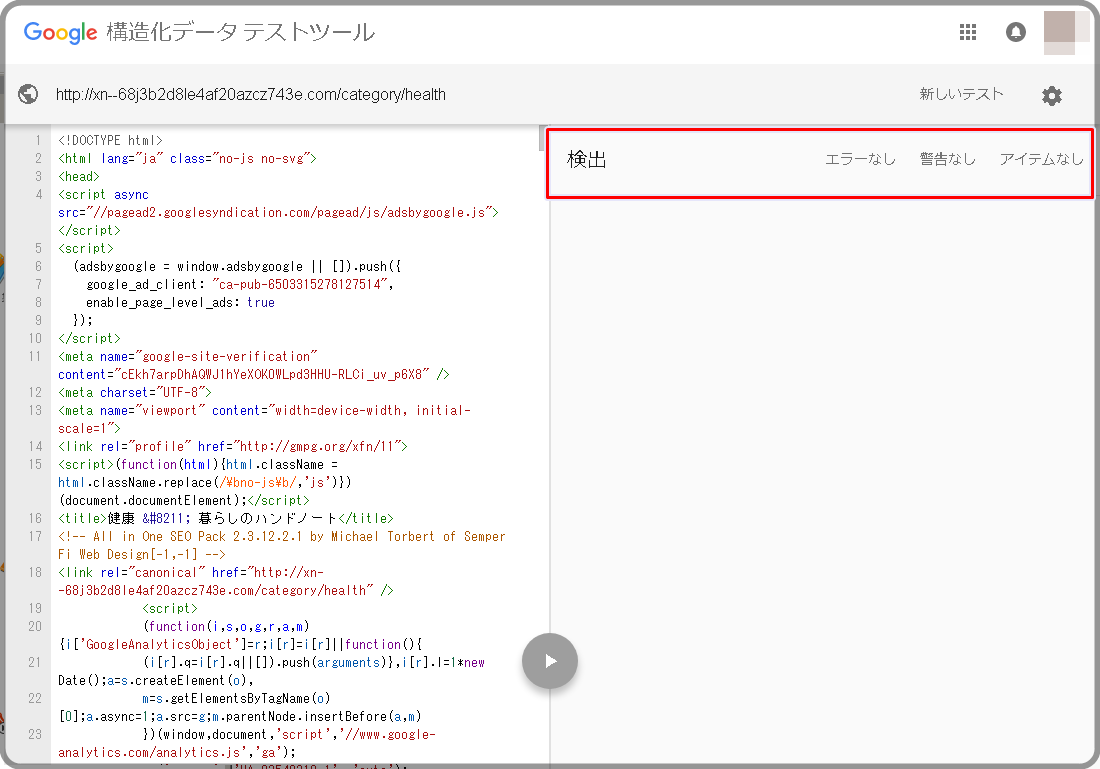
2.hentry(マークアップ: microformats.org)
のエラーが出た時の確認方法です。
構造化データの赤色で囲ってある下のhentryをクリックします。
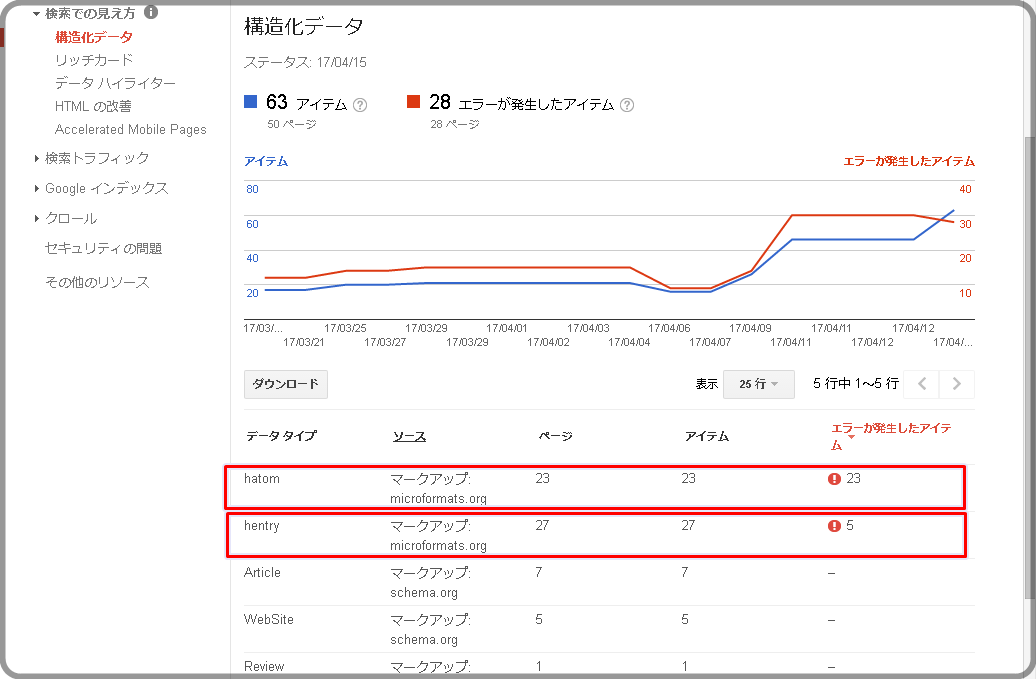
hentryのエラーのページが表示されますのでエラー表示されている部分をクリックします↓
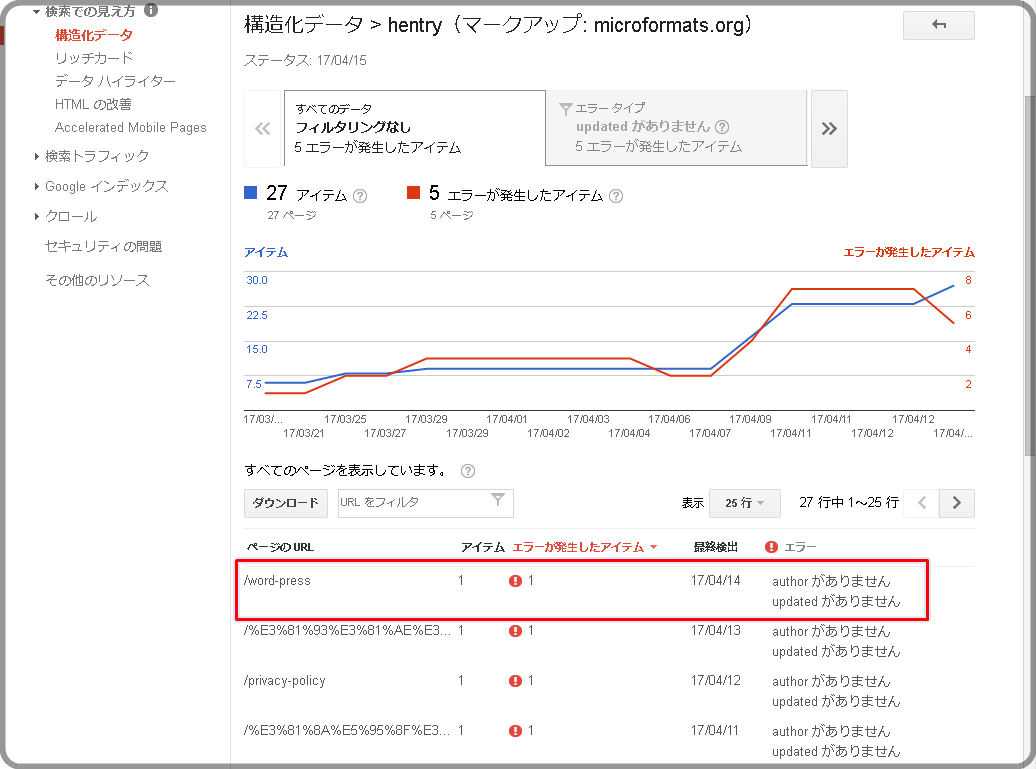
「ライブデータをテスト」をクリックします↓
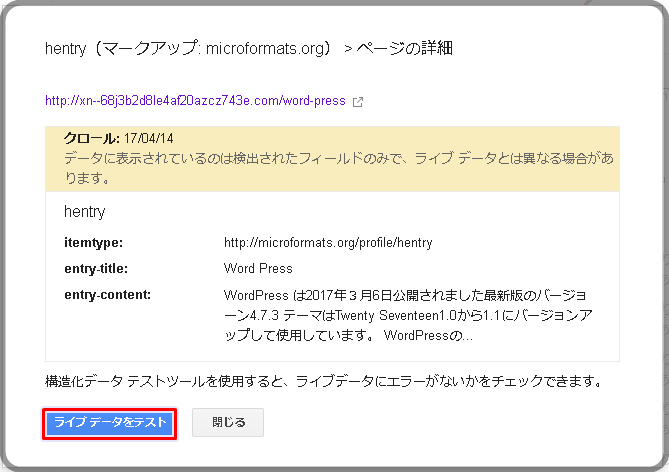
赤色で囲ってある部分の下のArticleとをクリックすると↓
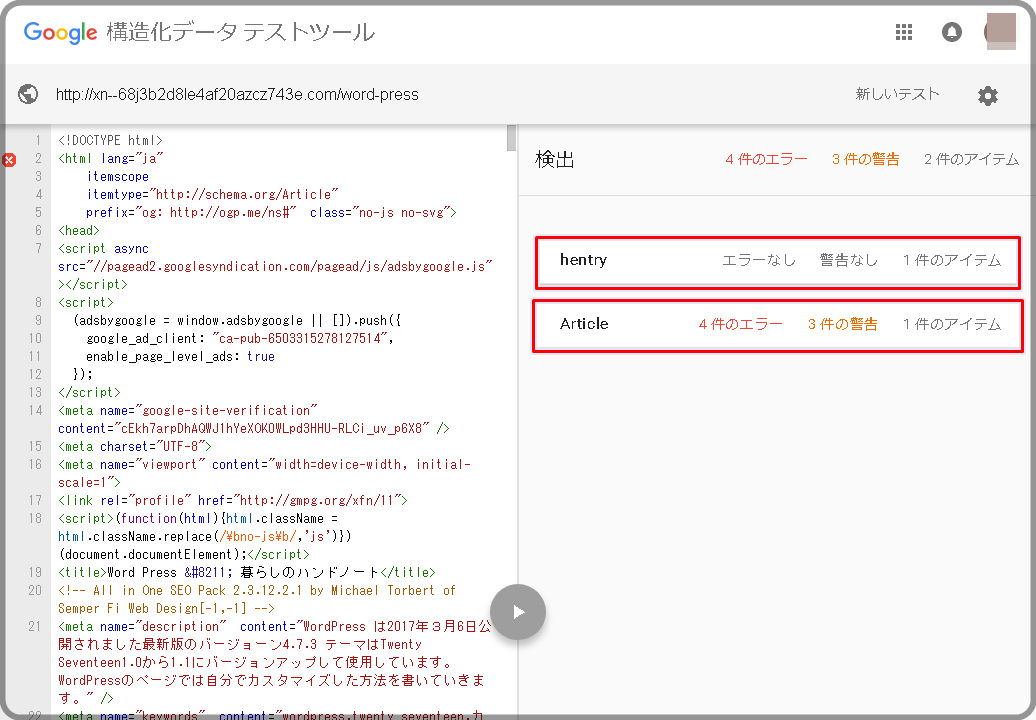
たくさんのエラーが出ています。
もうこれでは、沢山のエラーがあり過ぎて↓
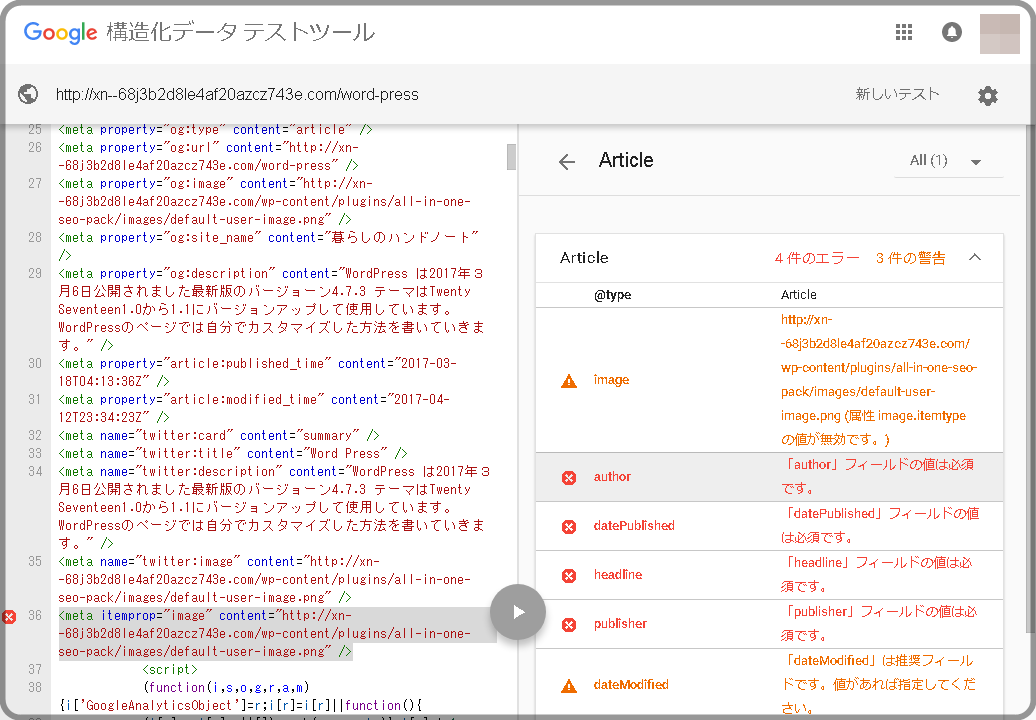
困り果てた私は・・・
プラグインを探してみました。すると・・・
なんかよさげなプラグインを発見!!これだとWordPressのバージョンのアップデートがあった時にも個別に対処しないでよさそうなのでインストールしてみました。
いつものように管理画面の「プラグイン」→「新規追加」→検索窓に「Hatom」と入力し検索→インストール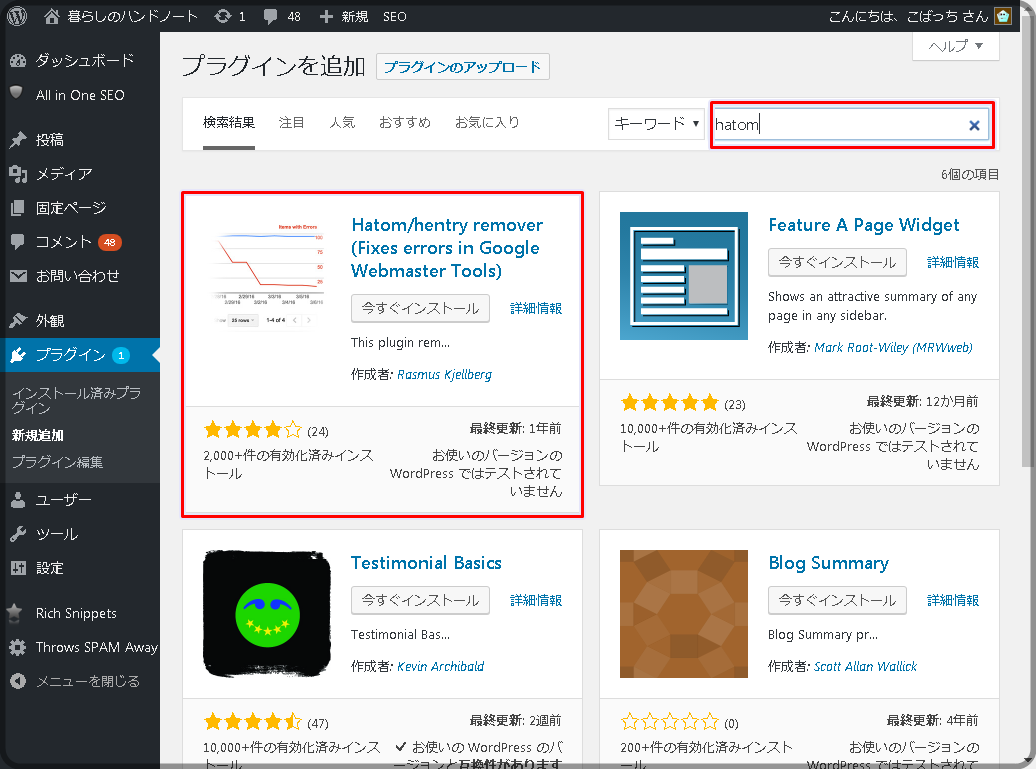
次に有効化をクリックこれで↓
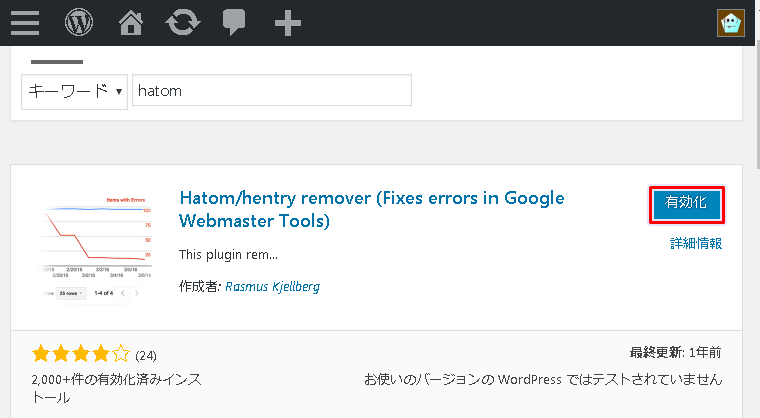
これでしばらく様子を見てみたいと思います。
しばらくたって変化があれば、また投稿しますね。
最後に、Search Consoleの構造化データを改善するとseo効果も期待されますので、確認してみてくださいね。
2018.5.3追記します。
先日、Zero Cool さんから問い合わせ頂き再度見直したところ、以前たくさん出てたwordpressのページのエラーの中身は・・・
こんなに綺麗になってました。
プラグインの効果は大ですね(*^^*)
でも、思いっきりアホな私は、画像のファイル名を日本語にしてたので、こんなエラーが沢山・・・かなりトホホです^^;

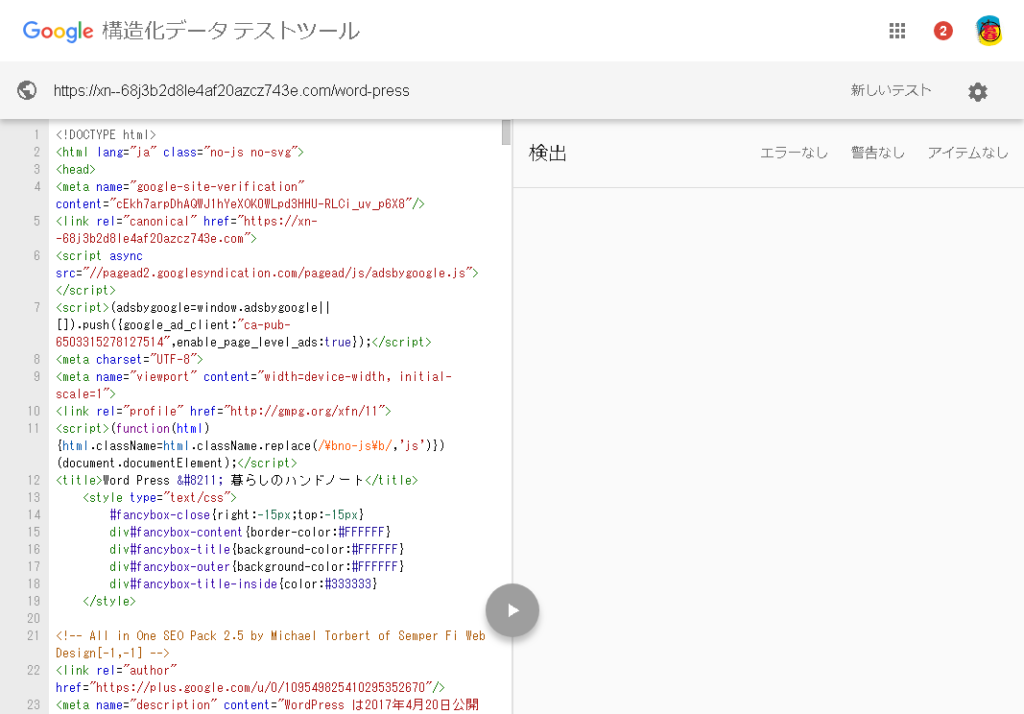
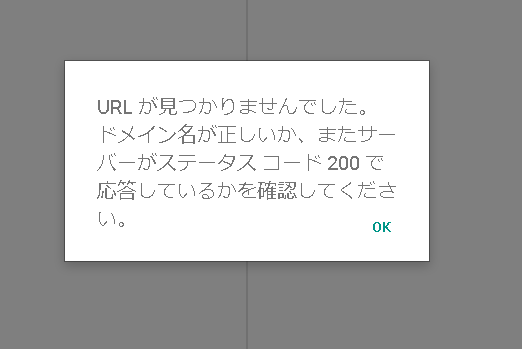
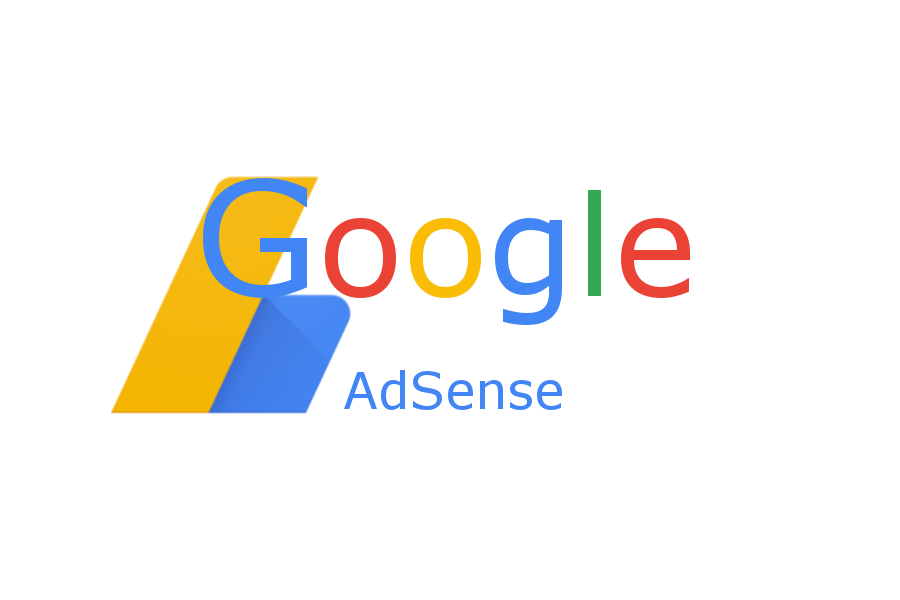
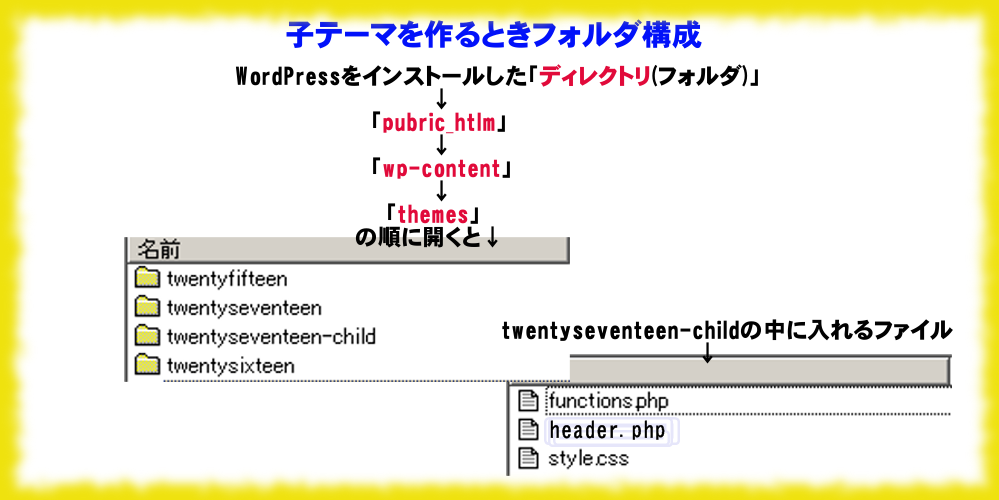
コメント
Zero Coolさん
functions.phpですか^^;すごいですね!!
最近、サチコさんのことかなりほったらかしていたので、Zero Collさんからコメント頂いてよかったです。
画像のファイル名など何も考えずUPしていたらまたすごい事になってしまってました(T_T)
見直すきっかけになってよかったです(*^^*)
こちらこそ、ありがとうございました。
始めまして。
同じエラーで四苦八苦しているのですが、最後にご紹介されているプラグインの効果は如何でしょうか?情報があれば、教えて頂けますと嬉しいのですが・・・宜しくお願いします。
おはようございます。
早々Search Cosoleで構造化データを確認してみました。
相変わらず構造化データのエラー表示はありますが、ライブデータをテストしてみるとあれだけあったエラーが無事消えてました(#^.^#)
こばっちさん
早速の返信ありがとうございました!なるほど、どうやら効果がありそうですね!functions.php を利用してエラー解決を図ったのですが、残念ながらブログのフォーマットが崩れてしまうし・・・
早速試してみます。
ありがとうございました。